點擊按鍵精靈主界面的「導入」按鈕,按下讀取剪貼板的按鈕或將腳本粘貼到導入對話框內再按導入腳本按鈕就可以了
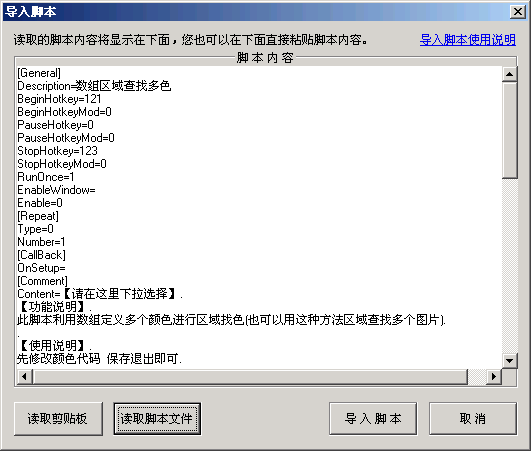
手把手教你導入腳本
本教程附有FLASH動畫可上網查看 點擊這裡上網查看這個動畫教程
必須知道:別人發的是完整的腳本還是只有腳本語句?
下面紅色的文字是一個完整的腳本
[General]
Description=自動刷網頁
BeginHotkey=121
BeginHotkeyMod=0
PauseHotkey=0
PauseHotkeyMod=0
StopHotkey=123
StopHotkeyMod=0
RunOnce=1
EnableWindow=
Enable=0
[Repeat]
Type=1
Number=3954080
[CallBack]
OnSetup=
[Comment]
Content=.
【功能說明】.
自動按F5刷新網頁,可設置刷新的時間頻率,默認是2秒.
.
【使用說明】.
請先打開網頁瀏覽器,訪問你需要刷新的網址。然後按下熱鍵,即可自動刷新。.
注意:刷新的時候請保證瀏覽器在前台,如果切換到後台就無法刷新了。能刷新後台網頁的版本還在製作當中,歡迎大家關注。.
[Script]
UserVar YanShi=5000 請輸入刷新網頁的時間間隔,默認是5000毫秒,也就是5秒
KeyPress 116 1
Delay YanShi
下面藍色的腳本代碼不是完整的腳本,只有腳本語句
UserVar YanShi=5000 請輸入刷新網頁的時間間隔,默認是5000毫秒,也就是5秒
KeyPress 116 1
Delay YanShi
我們對這兩種腳本的導入方式都會做一個介紹,先看完整腳本的導入方式
完整腳本導入方法1:導入網頁裡的腳本
第一步:找腳本
找腳本請點這裡 我們幫助玩家收集了大量的免費腳本。
第二步:複製腳本
選中您找到的腳本,用Ctrl+C複製完整的腳本內容,
第三步:導入按鍵精靈
點擊按鍵精靈主界面的「導入」按鈕,按下讀取剪貼板的按鈕或將腳本粘貼到導入對話框內再按導入腳本按鈕就可以了
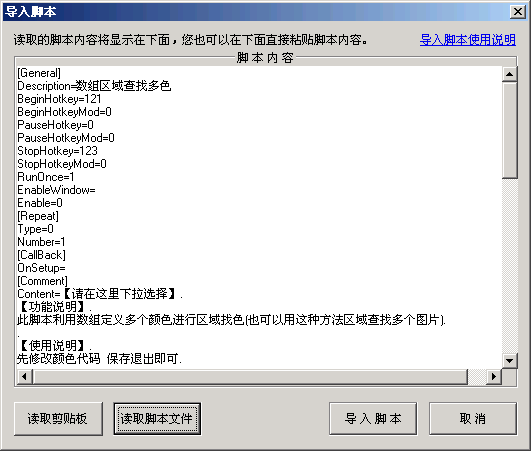
圖:按鍵精靈導入功能
導入成功後在「未分類」下面就會看到你的腳本!
完整腳本導入方法2:導入別人發給你的TXT腳本文件
第一步:打開按鍵精靈的導入功能
在上面我們已經提到了,點擊按鍵精靈主界面的導入按鈕就可以打開導入功能。
第二步:點擊「讀取腳本文件」按鈕讀取腳本
腳本文件都是txt格式的文本文件,如果你的朋友傳給你的腳本文件被你保存在c:\腳本.txt,那麼使用讀取腳本功能就可以把這個腳本的內容從文件裡讀出來。
第三步:點擊「導入腳本」即可成功導入腳本!
不完整腳本的導入方法
第一步:新建一個腳本
新建腳本之後需要自己設定腳本的註釋和熱鍵
第二步:切換到腳本源文件窗口
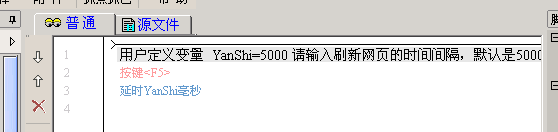
第三步:把腳本語句複製到源文件窗口裡再保存腳本就可以了
注意:有些不完整的腳本可能缺少附件部分的腳本從而無法使用,因此建議大家盡量尋找完整腳本使用。
導入腳本的一些說明
1、如果你當前已經把腳本複製在剪貼板裡,那麼打開導入功能之後按鍵精靈會自動把剪貼板的腳本讀入,是不是很聰明。 :)
2、如果剪貼板裡複製的文本不是腳本格式,那麼按下「讀取剪貼板」功能也不會導入任何內容。